时间:2021-09-28 07:13:33 作者:壮志 来源:系统之家 1. 扫描二维码随时看资讯 2. 请使用手机浏览器访问: https://m.xitongzhijia.net/xtjc/20210928/227897.html 手机查看 评论 反馈
如今越来越多的用户都会在空闲之余玩下游戏,但是现在多数游戏都会电脑的配置要求比较高,如果在游戏的时候很卡,肯能就是因为电脑的显卡性能不佳,那么win10怎么提高显卡性能呢?今天为大家介绍win10提高显卡性能的操作步骤。
操作方法如下
1、利用快捷键windows+R打开运行,输入services.msc并确定。如图所示。

2、找到NVIDIAStreamerService,可以看到这是自动启动的,如图所示。
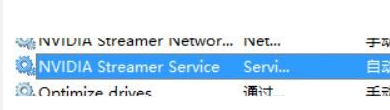
3、右键“属性”,启动类型选择“手动”,这样就不会自己启动了。如图所示。

4、右键桌面,找到显卡的控制面板,选择“通过预览调整图像设置”;如图所示。
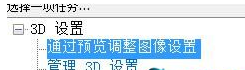
5、选择使用我的优先选择,侧重于“性能”,并点击应用。如图所示。
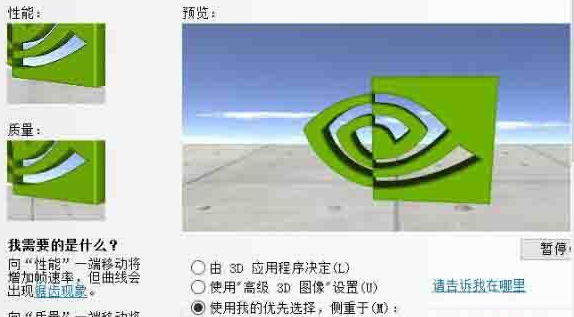
6、如果显卡性能还没有上去可以调整游戏内的显卡设置,一般是图像设置,把图像质量都调到最低就行了,也可以更新一下显卡驱动。如果还不行只能升级一下显卡了(换个显卡)。
关于win10提高显卡性能的操作步骤就为小伙伴们详细分享到这里了,如果用户们使用电脑的时候不知道怎么提高显卡性能,可以根据以上方法步骤进行操作哦,希望本篇教程对大家有所帮助。
发表评论
共0条
评论就这些咯,让大家也知道你的独特见解
立即评论以上留言仅代表用户个人观点,不代表系统之家立场